Что такое StartMenuExperienceHost.exe и как его отключить?
Если вы заметили, что StartMenuExperienceHost.exe работает в диспетчере задач, потребляет много ресурсов графического процессора или даже часто дает сбой, вам следует продолжить чтение. Это неотъемлемый, основной компонент операционной системы Windows, который был представлен совсем недавно.
Он появился вместе с выпуском сборки Windows Update 1903, которая является самым последним крупным обновлением, предоставленным корпорацией Microsoft, которое значительно улучшило производительность, представило различные новые инструменты, утилиты и функции для своих конечных пользователей. Он был широко известен как May 2019 Update. Одной из таких новых функций является StartMenuExperienceHost.exe.
Размер и местоположение файла
Этот файл можно найти в следующем месте — C:WindowsSystemAppsMicrosoft.Windows.StartMenuExperienceHost_cw5n1h2txyewy, тогда как размер файла составляет около 762 КБ.
Вы можете просто перейти в указанное место и щелкнуть правой кнопкой мыши файл StartMenuExperienceHost.exe, чтобы проверить его свойства.
Безопасные игры: Настраиваем аккаунты. Особенности Steam, Origin и Epic Games Store
Имя файла:StartMenuExperienceHost.exeРазмер файла:762 КБРасположение файла:C:WindowsSystemAppsMicrosoft.Windows.StartMenuExperienceHost_cw5n1h2txyewyPublisher:Microsoft Corporation
Каково использование StartMenuExperienceHost
До сих пор меню «Пуск» размещалось на ShellEperienceHost.exe, т. е. на узле Windows Shell Experience. На узле уже одновременно выполнялся процесс, включающий процессы, связанные с проводником и оболочкой Windows. Это приводит к нестабильности и непоследовательности в работе меню «Пуск». Весь проводник зависал и нуждался в перезагрузке, если что-то пошло не так с меню «Пуск».
Таким образом, для решения таких проблем Microsoft выпустила StartMenuExperienceHost.exe. Основная цель создания этой программы заключалась в том, чтобы предоставить независимый и выделенный хост-процесс, который будет запускать только меню «Пуск» и его вспомогательные функции. Это имело несколько преимуществ из-за различных потенциальных проблем, влияющих на другие поверхности. Это сделало его более надежным, повысило его стабильность, увеличило время отклика меню «Пуск» и, в конечном итоге, улучшило общее впечатление от меню «Пуск».
Это безопасно или вирус?
Это абсолютно безопасно, это законная программа, созданная и подписанная самой корпорацией Microsoft. Сообщений или жалоб со стороны пользователя Windows относительно какой-либо подозрительной активности программы StartMenuExperienceHost.exe не поступало.
Итак, давайте посмотрим, как вы можете проверить его легитимность и подтвердить, что это не вирус. Вы можете использовать диспетчер задач для проверки сведений о файле StartMenuExperienceHost.exe.
1. Нажмите комбинацию клавиш Ctrl+Shift+I, чтобы запустить Диспетчер задач.
2. Перейти к деталям
3. Найдите исполняемый файл, щелкните его правой кнопкой мыши и выберите «Открыть расположение файла».
Обзор хостинга eternalhost | Заплати один раз и пользуйся всегда?
4. Теперь, если файл находится в следующем месте, то он в безопасности.

Но если вы найдете StartMenuExperienceHost.exe в другом месте, возможно, это вирус, программа-вымогатель или программа-шпион. В этом случае рекомендуется выполнить полную проверку системы с помощью антивирусной программы.
Распространенная ошибка и исправление для StartMenuExperienceHost.exe
Сам процесс не представляет особой проблемы, но с ним связана очень распространенная ошибка, которую можно легко исправить.
И когда меню «Пуск» зависает, вы можете просто перезапустить процесс StartMenuExperienceHost.exe, чтобы исправить меню «Пуск», требующее перезапуска всего проводника, который раньше был.
Многие пользователи жалуются, что StartMenuExperienceHost.exe либо перестал работать, либо часто аварийно завершает работу.
Существуют различные способы перезапуска меню «Пуск», и для этого потребуется отдельная статья, например, что-то вроде «Как перезапустить меню «Пуск» в Windows 10». Итак, сегодня я собираюсь показать вам только один и лучший метод, чтобы дать вам представление о том, как он работает.
Чтобы перезапустить меню «Пуск»
1. Нажмите комбинацию клавиш Ctrl + Shift + Esc, чтобы запустить Диспетчер задач.
2. Перейти к деталям
3. Найдите exe, щелкните его правой кнопкой мыши и выберите «Завершить задачу».

4. Нажмите «Завершить процесс» для подтверждения.

6. Это автоматически завершит процесс и перезапустит его.
Таким образом, вы можете исправить зависшее или сломанное меню «Пуск», перезапустив процесс.
Это все, что касается файла StartMenuExperienceHost.exe. Я надеюсь, что предоставленная выше информация, возможно, помогла вам. Пожалуйста, не стесняйтесь комментировать, если у вас есть какие-либо сомнения и вопросы.
Источник: www.wowl.ru
ShellExperienceHost.exe или хост Windows Shell Experience
Что такое ShellExperienceHost.exe в Windows 10? Возможно, вы видели этот процесс в диспетчере задач, и, возможно, время от времени он потреблял много ресурсов процессора или ресурсов. Этот процесс является хостом Windows Shell Experience Host и является частью операционной системы Microsoft Windows.
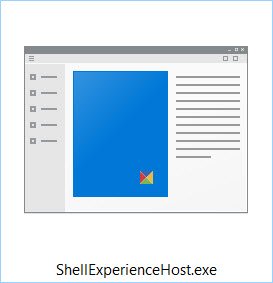
Что такое ShellExperienceHost.exe
Shellexperiencehost.exe обычно находится в следующем месте:
C: Windows SystemApps ShellExperienceHost_cw5n1h2txyewy
Программы для Windows, мобильные приложения, игры — ВСЁ БЕСПЛАТНО, в нашем закрытом телеграмм канале — Подписывайтесь:)
Этот процесс связан со встроенными универсальными приложениями и обеспечивает интеграцию с оболочкой Windows.
Это не вредоносная программа, если она находится в вышеупомянутой папке. Если вы обнаружите, что он находится в другой папке, вам следует щелкнуть файл правой кнопкой мыши и проверить его свойства. Это должен быть файл ОС Microsoft Windows. Вы также можете просканировать его несколькими антивирусами.
Чтобы увидеть количество потребляемых ресурсов, вы можете щелкнуть правой кнопкой мыши на панели задач и выбрать Диспетчер задач. Теперь в диспетчере задач найдите этот процесс и посмотрите, какие ресурсы используются.
ShellExperienceHost.exe дает сбой или использует высокую загрузку процессора
Если вы обнаружите, что ваш Shellexperiencehost.exe потребляет большой объем памяти, ЦП или ресурсов, вы можете посмотреть, поможет ли вам какое-либо из этих предложений.
1]Проверить обновления
Убедитесь, что вы установили последние обновления Windows для Windows 10.
2]Запустите проверку системных файлов
Запустите средство проверки системных файлов и посмотрите.
3]Запустите средство устранения неполадок при обслуживании системы
Запустите встроенное средство устранения неполадок обслуживания системы и посмотрите, поможет ли оно.
4]Устранение неполадок в состоянии чистой загрузки
Загрузите компьютер в состоянии чистой загрузки и попытайтесь определить виновника.
5]Настройка параметров персонализации
Откройте Настройки> Персонализация> Цвета> Отключить Автоматически выбирать акцентный цвет на моем фоне.
Также выключите Показывать цвет при запуске и т. Д. и Сделайте пуск и т. Д. Прозрачными настройками.
Посмотрите, работает ли это для вас. Если это не помогает, вы можете отменить эти 3 настройки.
Поскольку это системный процесс, отключить его нельзя.
Сообщения о процессах, использующих большие ресурсы:
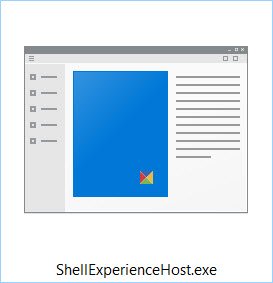
.
Программы для Windows, мобильные приложения, игры — ВСЁ БЕСПЛАТНО, в нашем закрытом телеграмм канале — Подписывайтесь:)
Источник: okzu.ru
Как удалить ShellExperienceHost
Подлинный файл является одним из компонентов программного обеспечения Microsoft Windows 10 Operating System, разработанного Microsoft Corporation .
ShellExperienceHost — это аббревиатура от Windows Shell Experience Host
ShellExperienceHost.exe — это исполняемый файл (программа) для Windows. Расширение имени файла .exe — это аббревиатура от англ. слова executable — исполнимый. Необходимо запускать исполняемые файлы от проверенных производителей программ, потому что исполняемые файлы могут потенциально изменить настройки компьютера или нанести вред вашему компьютеру. Бесплатный форум с информацией о файлах может помочь вам разобраться является ли ShellExperienceHost.exe вирусом, трояном, программой-шпионом, рекламой, которую вы можете удалить, или файл принадлежит системе Windows или приложению, которому можно доверять.
Вот так, вы сможете исправить ошибки, связанные с ShellExperienceHost.exe
- Используйте программу Настройщик Windows, чтобы найти причину проблем, в том числе и медленной работы компьютера.
- Обновите программу Windows Shell Experience Host. Обновление можно найти на сайте производителя (ссылка приведена ниже).
- В следующих пунктах предоставлено описание работы ShellExperienceHost.exe.
Информация о файле ShellExperienceHost.exe
Описание: ShellExperienceHost.exe часто вызывает проблемы и необходим для Windows. Файл ShellExperienceHost.exe находится в подпапках C:Windows. Известны следующие размеры файла для Windows 10/11/7 1,653,600 байт (18% всех случаев), 2,095,968 байт и еще 27 варианта .
Это файл Windows. Это заслуживающий доверия файл от Microsoft. Приложение не видно пользователям. Поставлена цифровая подпись. Поэтому технический рейтинг надежности 2% опасности.
Разработчик Microsoft предоставляет сайт поддержки для помощи, и деинсталлятор (Панель управления ⇒ Установка и удаление программ ⇒ Microsoft Windows или Windows Shell Experience).
Вирусы с тем же именем файла
Является ли ShellExperienceHost.exe вирусом? Нет, это не вирус. Настоящий файл ShellExperienceHost.exe — это безопасный системный процесс Microsoft Windows, который называется «Windows Shell Experience Host». Тем не менее, авторы зловредных программ, таких как вирусы, черви, и трояны намеренно называют процессы таким же именем, чтобы избежать обнаружения. Вирусы с тем же именем файлов: например, Trojan.Gen.2 или Trojan.Gen (определяется антивирусом Symantec), и TROJ_GEN.R002C0WK317 или TROJ_GEN.R002C0WKE17 (определяется антивирусом TrendMicro).
Чтобы убедиться, что работающий ShellExperienceHost.exe на вашем компьютере — это не вредоносный процесс, нажмите здесь, чтобы запустить Проверку на вирусы.
Как распознать подозрительные процессы?
- Если ShellExperienceHost.exe находится в подпапках «C:Program Files», тогда рейтинг надежности 74% опасности. Размер файла 2,973,184 байт (40% всех случаев), 1,056,768 байт и еще 6 варианта . Это не системный файл Windows. У процесса нет видимого окна. Процесс начинает работать вместе с Windows (Смотрите ключ реестра: Run ).
- Если ShellExperienceHost.exe находится в подпапках Windows для хранения временных файлов, тогда рейтинг надежности 81% опасности. Размер файла 5,915,136 байт (33% всех случаев), 38,912 байт, 2,968,064 байт, 2,969,600 байт или 2,970,112 байт. Процесс начинает работу при запуске Windows (Смотрите ключ реестра: Run ). У процесса нет видимого окна. Это не файл Windows. ShellExperienceHost.exe способен мониторить приложения.
- Если ShellExperienceHost.exe находится в подпапках «C:UsersUSERNAME», тогда рейтинг надежности 94% опасности. Размер файла 864,768 байт (33% всех случаев), 38,912 байт или 2,970,112 байт.
Важно: Некоторые вредоносные программы маскируют себя как ShellExperienceHost.exe, особенно, если они расположены в каталоге c:windows или c:windowssystem32. Таким образом, вы должны проверить файл ShellExperienceHost.exe на вашем ПК, чтобы убедиться, что это угроза. Мы рекомендуем Security Task Manager для проверки безопасности вашего компьютера.
Комментарий пользователя
Пока нет комментариев пользователей. Почему бы не быть первым, кто добавить небольшой комментарий и одновременно поможет другим пользователям?
42 пользователей спрашивали про этот файл. Один пользователь оценил, как кажется опасным.
Лучшие практики для исправления проблем с ShellExperienceHost
Аккуратный и опрятный компьютер — это главное требование для избежания проблем с ShellExperienceHost. Для этого требуется регулярная проверка компьютера на вирусы, очистка жесткого диска, используя cleanmgr и sfc /scannow, удаление программ, которые больше не нужны, проверка программ, которые запускаются при старте Windows (используя msconfig) и активация Автоматическое обновление Windows. Всегда помните о создании периодических бэкапов, или в крайнем случае о создании точек восстановления.
Если у вас актуальные проблемы, попробуйте вспомнить, что вы делали в последнее время, или последнюю программу, которую вы устанавливали перед тем, как появилась впервые проблема. Используйте команду resmon, чтобы определить процесс, который вызывает проблемы. Даже если у вас серьезные проблемы с компьютером, прежде чем переустанавливать Windows, лучше попробуйте восстановить целостность установки ОС или для Windows 8 и более поздних версий Windows выполнить команду DISM.exe /Online /Cleanup-image /Restorehealth. Это позволит восстановить операционную систему без потери данных.
Следующие программы могут вам помочь для анализа процесса ShellExperienceHost.exe на вашем компьютере: Security Task Manager отображает все запущенные задания Windows, включая встроенные скрытые процессы, такие как мониторинг клавиатуры и браузера или записей автозагрузки. Уникальная оценка рисков безопасности указывает на вероятность процесса быть потенциально опасным — шпионской программой, вирусом или трояном. Malwarebytes Anti-Malware определяет и удаляет бездействующие программы-шпионы, рекламное ПО, трояны, кейлоггеры, вредоносные программы и трекеры с вашего жесткого диска.
ShellExperienceHost сканер
Security Task Manager показывает все запущенные сервисы Windows, включая внедренные скрытые приложения (например, мониторинг клавиатуры или браузера, авто вход). Уникальный рейтинг надежности указывает на вероятность того, что процесс потенциально может быть вредоносной программой-шпионом, кейлоггером или трояном.
Бесплатный aнтивирус находит и удаляет неактивные программы-шпионы, рекламу, трояны, кейлоггеры, вредоносные и следящие программы с вашего жесткого диска. Идеальное дополнение к Security Task Manager.
Reimage бесплатное сканирование, очистка, восстановление и оптимизация вашей системы.
Источник: www.filecheck.ru
Информация ShellExperienceHost.exe — скачать и исправить
Иногда система Windows отображает сообщения об ошибках поврежденных или отсутствующих файлов ShellExperienceHost.exe. Подобные ситуации могут возникнуть, например, во время процесса установки программного обеспечения. Каждая программа требует определенных ресурсов, библиотек и исходных данных для правильной работы. Поэтому поврежденный или несуществующий файл ShellExperienceHost.exe может повлиять на неудачное выполнение запущенного процесса.
Файл был разработан для использования с программным обеспечением . Здесь вы найдете подробную информацию о файле и инструкции, как действовать в случае ошибок, связанных с ShellExperienceHost.exe на вашем устройстве. Вы также можете скачать файл ShellExperienceHost.exe, совместимый с устройствами Windows 10, которые (скорее всего) позволят решить проблему.

Совместим с: Windows 10
Популярность пользователя
Исправьте ошибки ShellExperienceHost.exe
- 1 Информация о файле ShellExperienceHost.exe
- 2 Ошибки, связанные с файлом ShellExperienceHost.exe
- 3 Как исправить ошибки, связанные с ShellExperienceHost.exe?
- 3.1 Сканирование на наличие вредоносных программ
- 3.2 Обновление системы и драйверов
- 3.3 Инструмент проверки системных файлов
- 3.4 Восстановление системы
- 4.1 Список версий файла ShellExperienceHost.exe
Информация о файле
| Имя файла | ShellExperienceHost.exe |
| Расширение файла | EXE |
| Описание | Windows Shell Experience Host |
| программа | Microsoft® Windows® Operating System |
| автор | Microsoft Corporation |

Наиболее распространенные проблемы с файлом ShellExperienceHost.exe
Существует несколько типов ошибок, связанных с файлом ShellExperienceHost.exe. Файл ShellExperienceHost.exe может находиться в неправильном каталоге файлов на вашем устройстве, может отсутствовать в системе или может быть заражен вредоносным программным обеспечением и, следовательно, работать неправильно. Ниже приведен список наиболее распространенных сообщений об ошибках, связанных с файлом ShellExperienceHost.exe. Если вы найдете один из перечисленных ниже (или похожих), рассмотрите следующие предложения.
- ShellExperienceHost.exe поврежден
- ShellExperienceHost.exe не может быть расположен
- Ошибка выполнения — ShellExperienceHost.exe
- Ошибка файла ShellExperienceHost.exe
- Файл ShellExperienceHost.exe не может быть загружен. Модуль не найден
- невозможно зарегистрировать файл ShellExperienceHost.exe
- Файл ShellExperienceHost.exe не может быть загружен
- Файл ShellExperienceHost.exe не существует
ShellExperienceHost.exe
![]()
Не удалось запустить приложение, так как отсутствует файл ShellExperienceHost.exe. Переустановите приложение, чтобы решить проблему.
Проблемы, связанные с ShellExperienceHost.exe, могут решаться различными способами. Некоторые методы предназначены только для опытных пользователей. Если вы не уверены в своих силах, мы советуем обратиться к специалисту. К исправлению ошибок в файле ShellExperienceHost.exe следует подходить с особой осторожностью, поскольку любые ошибки могут привести к нестабильной или некорректно работающей системе. Если у вас есть необходимые навыки, пожалуйста, продолжайте.
Как исправить ошибки ShellExperienceHost.exe всего за несколько шагов?
Помните, прежде чем предпринимать какие-либо действия, связанные с системными файлами, сделайте резервную копию ваших данных!
Ошибки файла ShellExperienceHost.exe могут быть вызваны различными причинами, поэтому полезно попытаться исправить их различными способами.
Шаг 1.. Сканирование компьютера на наличие вредоносных программ.

Файлы Windows обычно подвергаются атаке со стороны вредоносного программного обеспечения, которое не позволяет им работать должным образом. Первым шагом в решении проблем с файлом ShellExperienceHost.exe или любыми другими системными файлами Windows должно быть сканирование системы на наличие вредоносных программ с использованием антивирусного инструмента.
Если по какой-либо причине в вашей системе еще не установлено антивирусное программное обеспечение, вы должны сделать это немедленно. Незащищенная система не только является источником ошибок в файлах, но, что более важно, делает вашу систему уязвимой для многих опасностей. Если вы не знаете, какой антивирусный инструмент выбрать, обратитесь к этой статье Википедии — сравнение антивирусного программного обеспечения.
Шаг 2.. Обновите систему и драйверы.

Установка соответствующих исправлений и обновлений Microsoft Windows может решить ваши проблемы, связанные с файлом ShellExperienceHost.exe. Используйте специальный инструмент Windows для выполнения обновления.
- Откройте меню «Пуск» в Windows.
- Введите «Центр обновления Windows» в поле поиска.
- Выберите подходящую программу (название может отличаться в зависимости от версии вашей системы)
- Проверьте, обновлена ли ваша система. Если в списке есть непримененные обновления, немедленно установите их.
- После завершения обновления перезагрузите компьютер, чтобы завершить процесс.
Помимо обновления системы рекомендуется установить последние версии драйверов устройств, так как драйверы могут влиять на правильную работу ShellExperienceHost.exe или других системных файлов. Для этого перейдите на веб-сайт производителя вашего компьютера или устройства, где вы найдете информацию о последних обновлениях драйверов.
Шаг 3.. Используйте средство проверки системных файлов (SFC).

Проверка системных файлов — это инструмент Microsoft Windows. Как следует из названия, инструмент используется для идентификации и адресации ошибок, связанных с системным файлом, в том числе связанных с файлом ShellExperienceHost.exe. После обнаружения ошибки, связанной с файлом %fileextension%, программа пытается автоматически заменить файл ShellExperienceHost.exe на исправно работающую версию. Чтобы использовать инструмент:
- Откройте меню «Пуск» в Windows.
- Введите «cmd» в поле поиска
- Найдите результат «Командная строка» — пока не запускайте его:
- Нажмите правую кнопку мыши и выберите «Запуск от имени администратора»
- Введите «sfc / scannow» в командной строке, чтобы запустить программу, и следуйте инструкциям.
Шаг 4. Восстановление системы Windows.

Другой подход заключается в восстановлении системы до предыдущего состояния до того, как произошла ошибка файла ShellExperienceHost.exe. Чтобы восстановить вашу систему, следуйте инструкциям ниже
- Откройте меню «Пуск» в Windows.
- Введите «Восстановление системы» в поле поиска.
- Запустите средство восстановления системы — его имя может отличаться в зависимости от версии системы.
- Приложение проведет вас через весь процесс — внимательно прочитайте сообщения
- После завершения процесса перезагрузите компьютер.
Если все вышеупомянутые методы завершились неудачно и проблема с файлом ShellExperienceHost.exe не была решена, перейдите к следующему шагу. Помните, что следующие шаги предназначены только для опытных пользователей
Загрузите и замените файл ShellExperienceHost.exe
Последнее решение — вручную загрузить и заменить файл ShellExperienceHost.exe в соответствующей папке на диске. Выберите версию файла, совместимую с вашей операционной системой, и нажмите кнопку «Скачать». Затем перейдите в папку «Загруженные» вашего веб-браузера и скопируйте загруженный файл ShellExperienceHost.exe.
Перейдите в папку, в которой должен находиться файл, и вставьте загруженный файл. Ниже приведен список путей к каталогу файлов ShellExperienceHost.exe.
- Windows 10: C:WindowsSystemAppsShellExperienceHost_cw5n1h2txyewy
Если действия не помогли решить проблему с файлом ShellExperienceHost.exe, обратитесь к профессионалу. Существует вероятность того, что ошибка (и) может быть связана с устройством и, следовательно, должна быть устранена на аппаратном уровне. Может потребоваться новая установка операционной системы — неправильный процесс установки системы может привести к потере данных.
Список версий файлов

Имя файла ShellExperienceHost.exe
система Windows 10
Размер файла 1030552 bytes
Дата 2017-03-18
| MD5 | 9dd9eb92b89a52744cb0b1890b92991c |
| SHA1 | cdaf9637e70479aa77310ca0a56ae6565e113c4b |
| SHA256 | b05c8c9908f22361f849bdd9e21686260ec517e0bbb88673bcf2c9a3d6d48d66 |
| CRC32 | 0d0941d8 |
| Пример расположения файла | C:WindowsSystemAppsShellExperienceHost_cw5n1h2txyewy |
Источник: www.winpcware.com